Uvod u Informaticu : -
Informatica Developer Tool - Informatički programer razvio je Informatica Corporation 1993. godine. Ova je tvrtka dobro poznata po proizvodu integracije podataka Power Center. Informatics Developer je alat u kojem se razvijaju planovi za kvalitetu podataka ili karte. To je paket za razvoj softvera (SDK) sa skupom API-ja za proširivanje funkcionalnosti platforme centra napajanja. Alat Informatica sadrži svu transformaciju centra moći koja se odnosi na kvalitetu podataka.
Za što se koristi Informatica?
Integracija podataka je sve što radite s alatom Informatica. A to možete učiniti i bolje nego bilo tko na tržištu koristeći ovaj alat.
Alat Informatica najčešće je poznat kao Informatics PowerCentre. Ovaj alat podržava sav proces vađenja, pretvaranja i učitavanja podataka. Informatica nudi aplikacije za sljedeća područja integracije podataka
- Migracija podataka
- Sinkronizacija podataka
- Skladištenje podataka
- Čvorišta podataka
- Podaci podataka
- Upravljanje glavnim podacima (MDM)
- Izvještavanje poslovne inteligencije
- Praćenje poslovne aktivnosti (BAM)
Alat za razvojne programere Informatica
Alat za razvojne programere Informatica razvojno je okruženje temeljeno na pomračenju koje povećava produktivnost programera za kvalitetu podataka. To pomaže arhitektima i programerima da pronađu i pristupe izvorima podataka bez obzira gdje se izvorni podaci nalaze. Također pomaže u poboljšanju procesa analize, profiliranja, provjere valjanosti i čišćenja podataka.
Ciljevi Informatice
Programer Informatica zamjenjuje tradicionalnu kvalitetu podataka Informatica.
- Pomaže vam u stvaranju i razumijevanju osnovnih preslikavanja (premještanje podataka iz ulaza i izlaza), osnovnih objekata i izvoznih postupaka
- Pomaže u promatranju procesa opterećenja i analiziranju rezultata radi poznavanja omjera uspjeha
- Ispunite zahtjeve za povezivanjem kako biste dobili podatke iz različitih izvora
- Pomaže vam da profilirate svoje podatke, stvorite kartice rezultata i provjeru adrese
Značajke Informatica
- Otvoreni sustav
Informatica je otvoreni sustav koji podržava više platformi i višestruko okruženje za upravljanje podacima.
- Repozitorij metapodataka
Sjednice u informatici mogu se organizirati u mape na temelju radnih brojeva i tijekova rada. To dovodi do okruženja koje je lako održavati i brže se analizira i poboljšava
- Univerzalna povezanost s izvorima podataka
Ovaj alat omogućuje jednostavan pristup i čišćenje bilo koje vrste podataka iz bilo kojeg izvora iu bilo kojem načinu unutar poduzeća ili u partnerskom sustavu, u oblaku ili Hadoopu.
- savitljivost
Informatica je neovisan igrač za rješavanje problema kupaca. Ne postoji zaštitni sustav koji bi mogao zaštititi i nema niza normi koje bi se moglo nametnuti. Nudi vam izbor izbora što najbolje radi za vaše okruženje.
- Nadgledanje i oporavak posla
Informatica vam omogućuje jednostavno nadgledanje poslova pomoću Informatica Workflow Monitor-a. Također vam omogućuje ponovno pokretanje zadataka neuspjeha iz određenog retka ili koraka. Informatica vam također omogućuje otkrivanje i oporavak neuspjelih poslova
- Tržnica Informatica
Tržište Informatica sadrži puno alata i akceleratora za poboljšanje podrške za aplikacije
- Podržava razne platforme
Informatica djeluje kao priključak različitih baza podataka, uključujući Teradata mLoad, tPump, FastLoad i Parallel Transporter.
Malo je i konektora za koje trebate uložiti dodatni trošak. Jedan od primjera takvih izvora su web stranice društvenih medija poput Facebooka, Twittera i drugih.
- Podijeljene oznake i bilješke
Informatica omogućuje članovima tima i tvrtki da lako dijele podatkovne profile i kartice kvalitete putem oznaka i davanja komentara u odjeljku bilješki.
- Tržišni lider
Informatica je vodeća platforma za integraciju podataka na tržištu. Svojim klijentima pruža ono što žele i rješenje za integraciju podataka koje se može integrirati s više podataka iz različitih izvora i u vrlo minimalnom vremenu i trudu.
- inovativan
Informatica je poznata po svojoj inovaciji. Njegova platforma za integraciju podataka razvijena je kako bi ispunila zahtjevne zahtjeve za integraciju podataka. Ima arhitektonski pristup i kontinuirano bilježi isporuku čvrstih tehnologija svojim kupcima. Na taj način privlači mnogo kupaca.
- Vodeća podrška u industriji
Informatica je razvila organizaciju za podršku koja nudi vrhunsku uslugu. Tim za podršku razvio je jasan skup pravila i postupaka za pristup problemu i pronalazak rješenja za to. Sustav podrške ima centralizirani sustav za bilježenje i praćenje poziva koji će pomoći u organiziranju problema na temelju prioriteta i ozbiljnosti.
Prednosti Informatice
- Informatica je alat koji djeluje kao jedinstvena platforma za kvalitetu podataka
- To pomaže u poboljšanju analize podataka, profiliranja, provjere valjanosti i čišćenja podataka
- Ovaj alat povećava produktivnost poslovanja putem alata za IT suradnju i razvojnog okruženja kvalitete podataka
- Pomaže vam da se povežete sa svim široko postavljenim izvorima podataka
- Smanjuje troškove licence i održavanja
- Podržava više projekata i vrsta projekata
- Ovaj vam alat pomaže da razvijete standardizaciju adresa, rukovanje iznimkama i maskiranje podataka. Sve to također integrira s PowerCentreom kako bi ih iskoristio kao komponente ili mape
- Pomaže u prepoznavanju, rješavanju i sprečavanju problema s kvalitetom podataka
- Podržava svaku ulogu projekata integracije podataka poput upravitelja podataka, analitičara podataka, arhitekata i programera
- Informatica nudi učinkovito profiliranje podataka i učinkovite načine dijeljenja rezultata vašeg poslovanja
- Kroz ovaj alat podaci će postati pouzdaniji
- Informatica sadrži centralizirana pravila kvalitete podataka za sve aplikacije
- Svi referentni podaci mogu se ponovo upotrijebiti za sve vrste projekata integracije podataka kao što su migracija podataka, konsolidacija podataka i MDM
- Ispunjava četiri osnovne potrebe kupaca - treba biti sveobuhvatan, treba biti otvoren, treba objediniti i treba biti ekonomičan
- Nudi sve što vam je potrebno u vezi s integracijom podataka poput kvalitete podataka, migracije podataka, arhiviranja podataka, konsolidacije podataka, sinkronizacije podataka i mnogih drugih
- Informatica surađuje s vašim postojećim sustavima, aplikacijskim i tehnološkim standardima
- Niži troškovi održavanja, stabilnije poslovanje i brži odziv na poslovne uvjete
- Postizanje boljih poslovnih rezultata i maksimalan povrat podataka
Instalacija i konfiguracija razvojne platforme Informatica
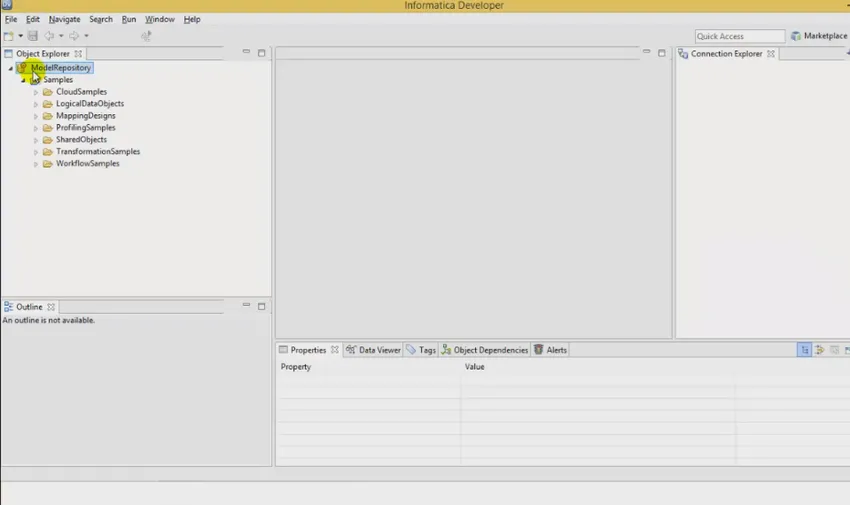
Preduvjeti za instaliranje Informatica Developer Alata
- Stvorite uslugu Spremišta modela
- Stvorite uslugu integracije podataka
- Preuzmite i instalirajte odgovarajuću verziju platforme Informatica Developer koja odgovara vašoj PowerCentre verziji s web stranice Informatica Communities.
Koraci za stvaranje usluge spremišta modela
Ako ste zasebno instalirali Informatica usluge i klijenta Informatica, trebali biste dodati spremište domene i modela pri prvom postavljanju alata za razvojne programere.
- U izborniku alata za razvojne programere kliknite File à Connect to Repository
- Pojavit će se dijaloški okvir Connect to Repository
- Kliknite Konfiguriraj domene
- Pojavi se dijaloški okvir postavki
- Kliknite Dodaj. Pojavit će se dijaloški okvir Nova domena
- Unesite ime domene, ime domaćina i broj porta za domenu
- Kliknite Provjeri vezu da provjerite je li veza uspješna
- Kliknite Završi
- Naziv domene pojavljuje se na ploči dostupnih domena kao što je prikazano u nastavku
- Kliknite U redu
- Pojavit će se dijaloški okvir Poveži se sa spremištem
- Odaberite Pregledaj. To će dovesti do odabira usluge dijaloškog okvira.
- Proširite domenu i odaberite spremište modela kao što je prikazano na slici ispod
- Kliknite U redu i kliknite Dalje. Pojavit će se prozor za prijavu. Unesite korisničko ime i lozinku.
- Kliknite Završi. Alat za razvojne programere povezuje se sa Spremnikom modela pomoću uzorka projekta.
Koraci za stvaranje usluge integracije podataka
- Prijavite se administratoru Informatice
- Odaberite domenu koju želite koristiti
- Idite na akcije
- Odaberite Stvori novu uslugu integracije podataka
- Dajte naziv integraciji podataka i navedite odgovarajuće detalje poput broja porta, vjerodajnice baze podataka itd
- Kliknite Završi
Sljedeća slika prikazuje odabranu zadanu uslugu integracije podataka
Sada se možete povezati s spremištem modela i započeti s radom na njemu slijedeći ove korake
- Stvorite vezu putem datoteke à veza
- Konfigurirajte domenu unošenjem imena hosta, naziva domene i porta
- Nakon uspješne konfiguracije prikazat će vam se naziv spremišta modela
- Dvaput kliknite na njega i pružite vjerodajnice za korisnike
- Sada ste spremni za rad na svojim projektima pomoću ovog alata
Ako je alat za razvojne programere Informatica instaliran na lokalnom stroju, a zatim pokrenite alat pomoću Windows Start izbornika. Ako je alat instaliran na udaljenom stroju, pomoću naredbenog retka pokrenite alat.
Pokretanje alata za razvojne programere na lokalnom stroju
- Idite na Sve programe à Informatica PowerCenter Express à Pokreni Informatica Developer
- Odaberite Workbench
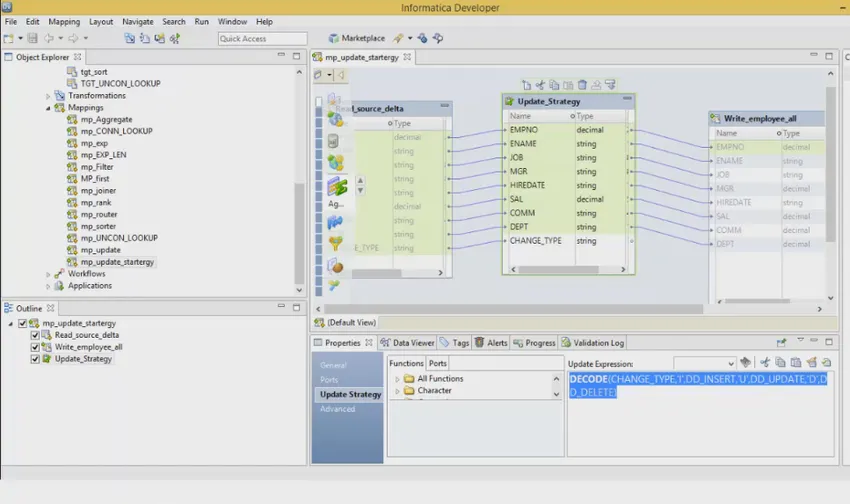
Pokretanje alata za razvojne programere na udaljenom stroju
- Otvorite naredbeni redak
- Unesite naredbu za pokretanje alata. Možete ili koristiti zadani direktorij radnog prostora ili nadjačati zadanu mapu
- Kliknite Workbench
Korisničko sučelje za Informatica programere
Radni stol za programere Informatica uključuje uređivač i prikaze. U odjeljku za uređivanje možete uređivati objekte poput mapiranja. Odjeljak pogleda prikazuje prikaze poput
- Pregled obrisa - ovo se pojavljuje u donjem lijevom kutu alata i prikazuje predmete koji ovise o objektu odabranom u prikazu Object Explorer
- Object Explorer pregled - Ovaj se prikaz pojavljuje u gornjem lijevom dijelu alata i prikazuje projekte, mape i predmete unutar njih
- Prikaz istraživača veze - ovo se prikazuje u gornjem desnom dijelu alata za razvojne programere i prikazuje veze s relacijskim bazama podataka
- Prikaz svojstava - ovaj se prikaz pojavljuje u donjem području alata i prikazuje svojstva objekta koji je urednik u fokusu
Ima i puno drugih pogleda
- Cheat Sheets View
- Preglednik podataka
- Prikaz pomoći
- Prikaz napretka
- Pretraživanje
- Pregled oznaka
- Pregled dnevnika provjere valjanosti
Stranica dobrodošlice za razvojne programere Informatica
Stranica dobrodošlice alata prikazuje sljedeće opcije
- Pregled - uključuje korake za početak korištenja PowerCentre Express-a
- Vodiči - omogućuje vam da vidite varalice za zadatke integracije podataka
- Web resursi - Linkovi na resurse Informatica kojima možete pristupiti na webu
Cheat Sheets su korak po korak vodič koji vam pomaže ispuniti zadatke u alatu za programere.
Postavke Informatice
Dijaloški okvir Postavke sadrži postavke za alat za razvojne programere i za Eclipse platformu. Da biste otišli na Postavke Informatice, kliknite na Windows à Preferences à Informatica. Informatica podržava samo postavke Informatica.
Tržnica Informatica
Tržište Informatica pruža rješenja za proširenje ili poboljšanje implementacije integracije podataka. Prije registracije na tržište trebali biste se registrirati kao korisnik.
Nakon prijave možete pronaći unaprijed izgrađena rješenja poput preslikavanja, mapiranja objekata, profila ili tijekova rada koja možete koristiti u alatu za razvojne programere
Objekti u Informatica Developeru
Sljedeći objekti spremišta modela mogu se stvoriti u alatu za razvojne programere
- primjena
- mapa
- Logički objekti podataka
- Mapiranje logičkih podataka
- Logički model objekta podataka
- kartografija
- Mapplet
- Objekt fizičkih podataka
- Profil
- Pravilo
- Transformacija
- Tijek rada
Projekti
Projekt je spremnik najviše razine u koji možete spremiti mape i predmete u alat za razvojne programere. Projektima možete upravljati i pregledavati u Object Explorer View. Izrađeni projekti pohranjuju se u spremište modela. Zadaci izvedeni na projektu navedeni su u nastavku
- Upravljanje projektima
- Filtriranje projekata
- Upravljanje mapama
- Upravljanje objektima
- Objekti pretraživanja
- Dodijelite dozvole
Kako stvoriti projekt
- Datoteka New Novo u projektu
- Unesite naziv za projekt
- Kliknite Next à Prikazuje se stranica s dozvolama projekta
- Odaberite korisnika ili grupu i dodijelite dopuštenja
- Odaberite Završi
Kako stvoriti mapu
- Datoteka ili Nova mapa
- Unesite naziv mape
- Kliknite Završi
Uređivač radnog prostora
Uređivač se koristi za pregled ili uređivanje objekata u modelu Repozitorija modela.
U uređivaču možete konfigurirati sljedeće opcije
- Poravnajte sve prema mreži
- Sve složite
- Rasporedi sve ikone
- Ikonizirani pogled
- Maksimizirajte aktivni pregled ili uređivač
- Smanjite aktivni pregled ili uređivač
- Normalni pogled
- Poništite perspektivu
- Promjena veličine
Postavke provjere valjanosti
Uvijek možete ograničiti broj poruka o pogrešci u prikazu dnevnika provjere valjanosti. Također možete grupirati poruke o pogreškama na temelju vrste objekta ili objekta.
Grupiranje poruka o pogrešci
Grupiranje poruka o pogrešci
- Odaberite Izbornik à Grupiraj po à Odaberite Objekt ili Vrsta objekta
Za uklanjanje grupe poruka o pogrešci
- Odaberite Izbornik à Grupi po à None
Ograničavanje poruka o pogrešci
- Kliknite Window à Preferences
- Odaberite Informatica à Validation
- Postavite ograničenje pogreške i konfigurirajte broj prikazanih predmeta
- Zadana vrijednost je 100. Za vraćanje kliknite Vrati zadane postavke
- Kliknite Primijeni Ok Ok
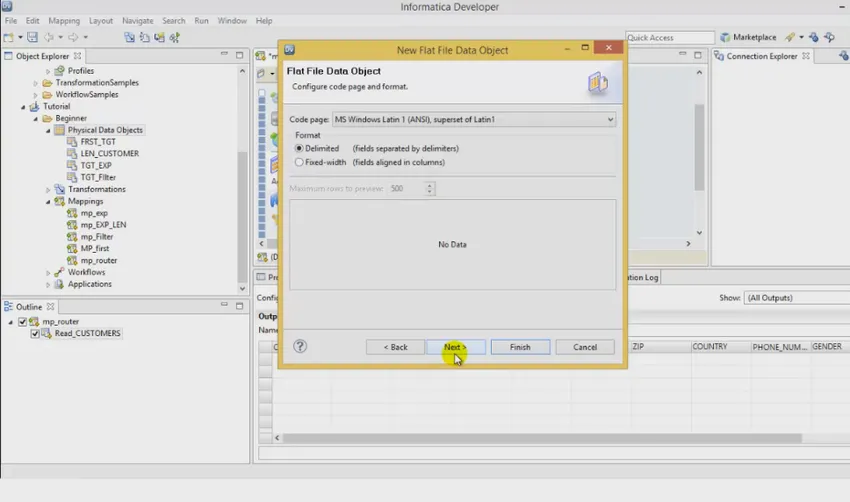
Kopirati
Možete kopirati objekte unutar projekta ili drugog projekta ili mape unutar projekta ili mape u drugom projektu. Također možete spremiti kopije objekata s različitim imenima.
Kopirati
- Odaberite objekt
- Odaberite Uredi à Kopiraj
- Odaberite odredišni projekt ili mapu
- Kliknite Uredi à Zalijepi
Za spremanje kopije objekta
- Otvorite objekt u uređivaču
- Odaberite Datoteka Save Spremi kao kopiraj kao
- Unesite ime
- Kliknite Pregledaj da biste odabrali odredišni projekt ili mapu
- Kliknite Završi
Oznake
Oznaka su metapodaci koji definiraju objekt na temelju poslovne upotrebe. Možete stvoriti oznaku, pridružiti je oznaci, ukloniti povezanost, potražiti oznake i prikazati pojmovnik svih oznaka.
Možete stvoriti oznake pomoću dijaloškog okvira Preference (Preference) ili prikaza oznaka za objekt
Zaključak
Nadam se da bi vam ovaj članak pomogao da znate osnove Informatica Developer Alata i kako započeti s njim. Ako je vaš red da odaberete, sada je vrijeme za odabir Informatice.
Povezani tečaj:
paket informatičkih tečajeva
online informatika i dac trening